こんにちは、フルスタックエンジニアのryuです。
今回の記事では、AWSでユーザーの操作したログを確認する方法について解説します。例えば、ユーザーがどのような操作をしたのか、いつログインしたのかなどを確認します。アクティビティログ、イベントログをAWSでどのように確認するのか、詳しく解説します。
【AWS】ユーザーの操作したログ(イベントログ)を確認する方法解説!
AWSで操作したログを確認したい!
「AWSで操作したログを確認したい」と思ったことはありませんか?
このようなユーザーのアクティビティやインベントログを確認するためには、AWSのCloudTrailを使うと確認できます。
例えば、EC2のインスタンスの停止や起動をすると、以下のようにログが残ります。

誰が、いつ、どのような操作をしたのか詳細情報がCloudTrailを使うことで確認することができます。
では、どのようにCloudTrailを使うのか。さらに詳しく解説します。
CloudTrailの使い方
CloudTrailを使うためには、AWSのコンソール画面で、”CloudTrail“と検索します。
そこで、CloudTrailをクリックします。
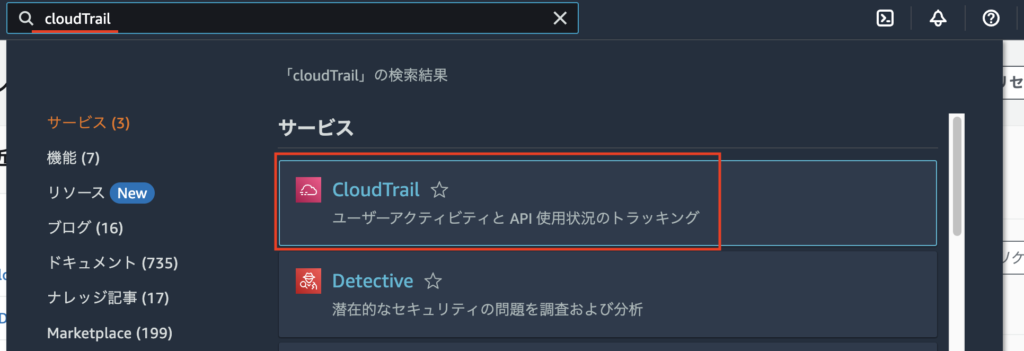
CloudTrailのコンソール画面に移動したら、左のメニューより、「イベント履歴」をクリックします。すると、イベントログが表示されます。
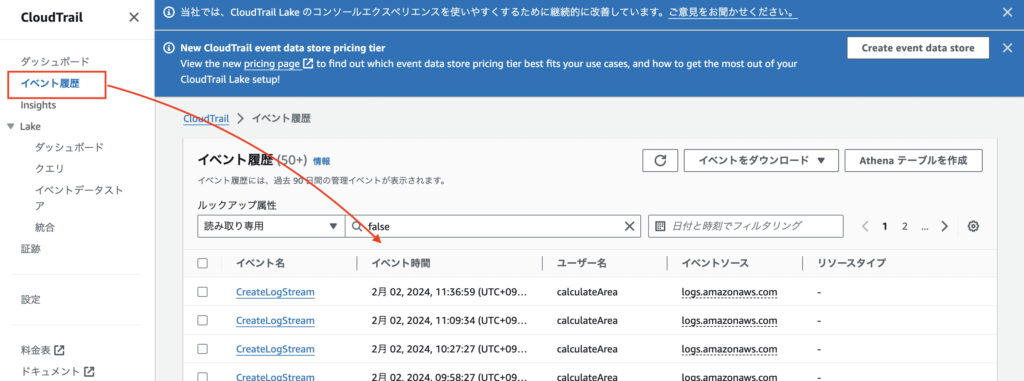
イベント履歴の見方
イベント履歴は、以下のような情報が記載されています。
| イベント名 | AWSリソースに対して実行されたアクションを表します。 |
| イベント時間 | イベントが発生した正確な日時を示します。 |
| ユーザー名 | イベントを引き起こしたユーザーの名前が表示されます。これは、AWSアカウントのユーザー名や、AWS Identity and Access Management (IAM) ユーザー名を指すことがあります。 |
| イベントソース | イベントソースは、イベントが発生したAWSサービスを指します。 |
| リソースタイプ | イベントに関連するリソースのタイプを示します。例えば、EC2インスタンス、S3バケットなど、特定のAWSリソースの種類が記載されます。 |
| リソース名 | イベントに関連する特定のリソースの名前が表示されます。これは、リソースの識別子や名前であることが一般的です。 |
さらに、詳細情報を知りたい場合は、イベント名をクリックしましょう。詳細情報では、送信元IPアドレスやエラーコードなどさらに詳細な情報を知ることができます。
イベントログを検索したい場合
イベントを検索したい場合は、ルックアップ属性から、カテゴリを選択して、キーワードを入力しましょう。
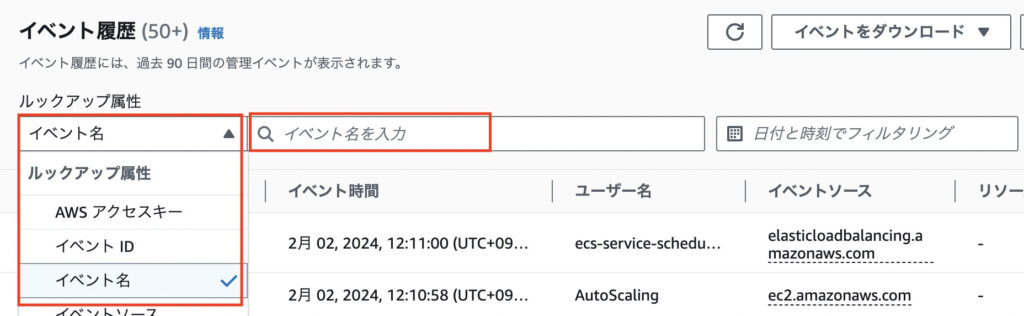
イベントログは多くの種類が記録されているので、目的のログを探す時は、ルックアップ機能を使いましょう。
CloudTrailを使うためには?
ここまで、CloudTrailでイベントログを見る方法について解説しました。
CloudTrailを使うためには、どのような設定がいるのでしょうか?
CloudTrailは、デフォルトで有効になっているため特に追加設定をすることなく、イベントログを確認することができます。
CloudTrail は、デフォルトで AWS のサービス全体の管理イベントをログに記録し、無料でご利用いただけます。CloudTrail コンソールで CloudTrail を使用すると、追加費用なしでアカウントのコントロールプレーンアクティビティの直近 90 日間の履歴を表示、検索、ダウンロードすることができます。
AWS CloudTrail の料金より
また、CloudTrailは無料で使えます。
システムの運用や管理、保守をするためには、ログの管理が必須です。CloudTrailをうまく活用していきましょう。
まとめ
今回の記事では、ユーザーの操作したログ(イベントログ)を確認する方法について解説しました。AWSでユーザーのイベントログを確認するためには、CloudTrailを活用しましょう。
AWSの運用保守をする方はぜひ参考にして下さい。
当ブログでは、このようなインフラやITに関する記事を発信しているので、興味のある方は引き続きご覧ください。
また、エンジニアとしての学習サポートや転職相談なども受け付けているので、興味のある方は無料相談にお申し込みください↓。













































